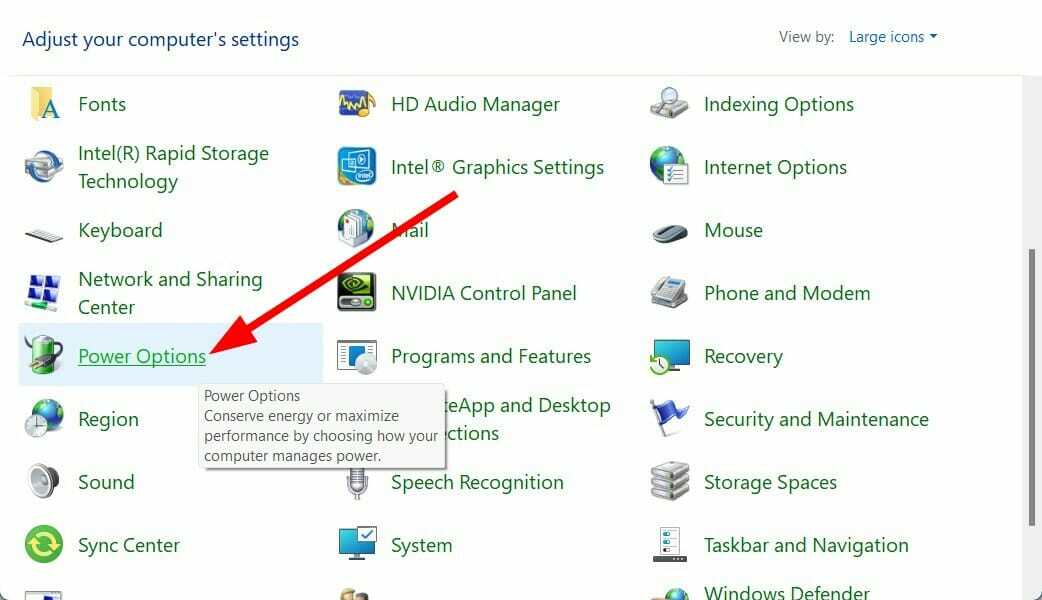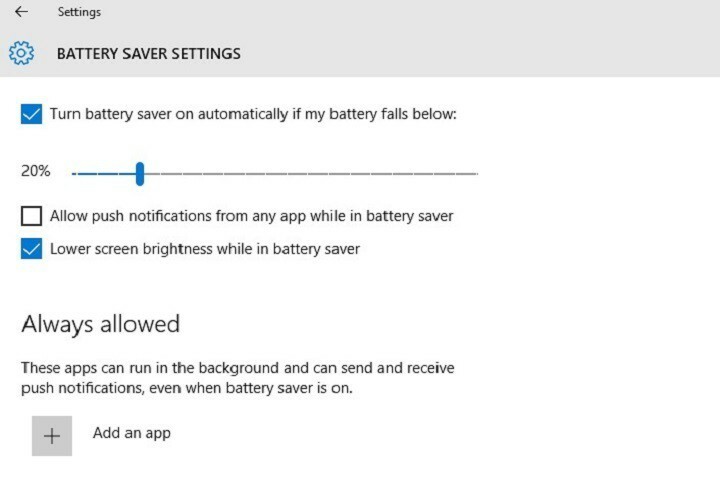
Tämä ohjelmisto pitää ajurit käynnissä ja pitää sinut turvassa tavallisista tietokonevirheistä ja laitteistovikoista. Tarkista kaikki ohjaimesi nyt kolmessa helpossa vaiheessa:
- Lataa DriverFix (vahvistettu lataustiedosto).
- Klikkaus Aloita skannaus löytää kaikki ongelmalliset kuljettajat.
- Klikkaus Päivitä ohjaimet uusien versioiden saamiseksi ja järjestelmän toimintahäiriöiden välttämiseksi.
- DriverFix on ladannut 0 lukijoita tässä kuussa.
Sisällysluettelo
- Sisäänrakennetut työkalut, jotka pidentävät Windows 10: n akun käyttöikää
- Akun säästäjä
- PowerCfg
- Virta ja lepotila
- Kolmannen osapuolen sovellukset pidentävät Windows 10: n akun käyttöikää
- Akun optimoija
- Akun käyttöiän pidentäjä
- Akun hoito
- Säästä akkua
- [Opas] Tehokkaat vinkit akun käyttöiän pidentämiseen Windows 10: ssä
- Poista langaton yhteys käytöstä
- Säädä tietokoneen näyttö- ja virta-asetuksia
- Synkronoi tietoja harvemmin
- Vähennä äänenvoimakkuutta
- Wi-Fi- ja Bluetooth-asetukset
- Irrota tarpeettomat oheislaitteet
- Päivitä Windows latauksen aikana
- Käytä Microsoft Edgeä selaamiseen
Jokainen henkilö, joka omistaa mobiililaitteen, on tietoinen turhautumisesta, joka osuu heihin heti, kun punainen akku ilmestyy heidän ruudulle. Ihmiset eivät ole enää kiinni kiinteässä työpöydässä päivittäisten työmatkojensa suorittamiseksi, ja laitteet, kuten älypuhelimet, tabletit ja kannettavat tietokoneet tarvitsevat tuottavaa akkua säästävää tekniikkaa toimiakseen pitkään aikana.
Puhumattakaan siitä, että nykyaikaisten laitteiden akunkestoa on pidennetty viime vuosina ja jokaisen päivityksen yhteydessä valmistajat keskittyvät siihen pidentää akun käyttöikää tuotteitaan.
Microsoft on myös tutkinut asiaa ja käynnistänyt Windows 10: n hienoilla uusilla ominaisuuksilla, jotka tarjoavat pidentynyt akun käyttöikä. Ne eivät ehkä ole niin röyhkeitä kuin jatkuva tuki mutta silti, jotkut Windows 10 -tietokoneet tunnetaan olennaisista virransäästöominaisuuksista.
Virranhallinta on tekijä, joka voi johtaa koneen kaatumiseen, ellei sitä optimoida oikein, sama koskee ohjelmistosovelluksia, jotka syödä valtavia palasia.
Windows 10: n tiedetään tuovan takaisin joitain ominaisuuksia, jotka auttavat käyttäjiä, jotka olivat aiemmin käyttäneet käyttöjärjestelmän vanhempia versioita, ansaitsemaan tuotteen tuntemuksen ilman valtavaa oppimiskäyrää, kuten virransäästöehdotus kun se on loppumassa.
Muut suuret muutokset, jotka on muutettu, liittyvät liikkuvuustekijöihin, ja tänään esitämme sinulle joitain työkaluja ja vinkkejä, joiden avulla voit pidentää mobiililaitteen akun käyttöikää.
Vaikka on olemassa useita tai ulkoisia sovelluksia ja ohjelmistoja, jotka voit ladata Microsoft Storesta pidentääksesi akun käyttöikää, on olemassa myös muutama sisäänrakennettu työkalu ja menetelmä, jotka tekisivät työn, jos et ole niin psyykkinen ulkoisten tiedostojen lataamisesta työkalut.
Sisäänrakennetut työkalut, jotka pidentävät Windows 10: n akun käyttöikää
Akun säästäjä
Windows 10 toimii miljoonia laitteita, ja suuri osa niistä on jollain tavalla kannettavia. Parhaan mahdollisen käyttöajan varmistamiseksi mobiililaitteilla ollessaan liikkeellä Windows-kehittäjät ovat tarjonneet meille laajemman mahdollisuuden muuttaa akkuasetuksia.
virransäästötyökalu leivotaan suoraan Windows 10: een. Akun säästäjän keskeinen tarkoitus on itse määritelty sen nimellä; se rajoittaa taustatoimintaa ja varmistaa asianmukaisen energiankulutuksen yksittäisille käynnissä oleville sovelluksille.
Kun tämä on käytössä, Battery Saver automaattisesti:
- Pysäyttää sähköposti- ja kalenteripäivitykset
- Estää Live Tile -päivitykset
- Rajoittaa taustasovellusten toimintaa
Löydät virransäästön painamalla Windows + I painikkeet ja paikat ”Järjestelmät”Asetuksissa. Etsi sitten Akun säästäjä vasemmassa paneelissa. Vaihda Battery Saver -asetukset ja automaattisen säästäjän kynnys sekä valitse sovellukset, jotka voivat vastaanottaa automaattisia päivityksiä.
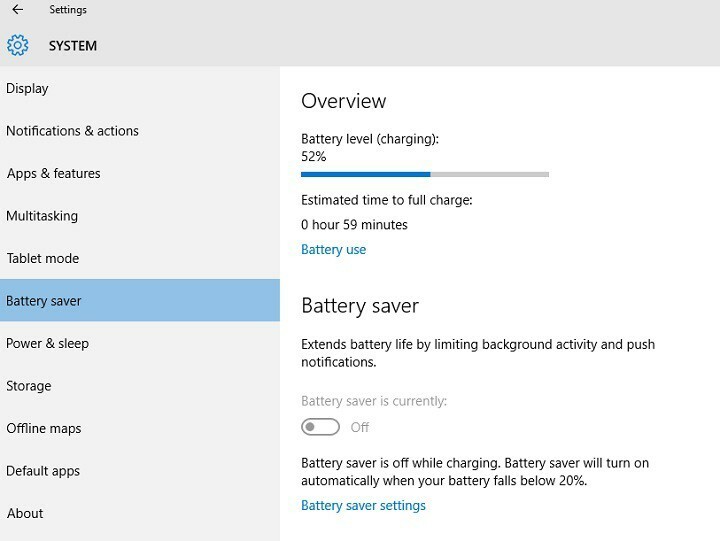
Täältä näet osan akun käyttö, tämä auttaa sinua analysoimaan, mitkä sovellukset kuluttavat eniten ja vähiten energiaa. Tämä on todella hyödyllistä, jos haluat optimoida virrankulutuksen.
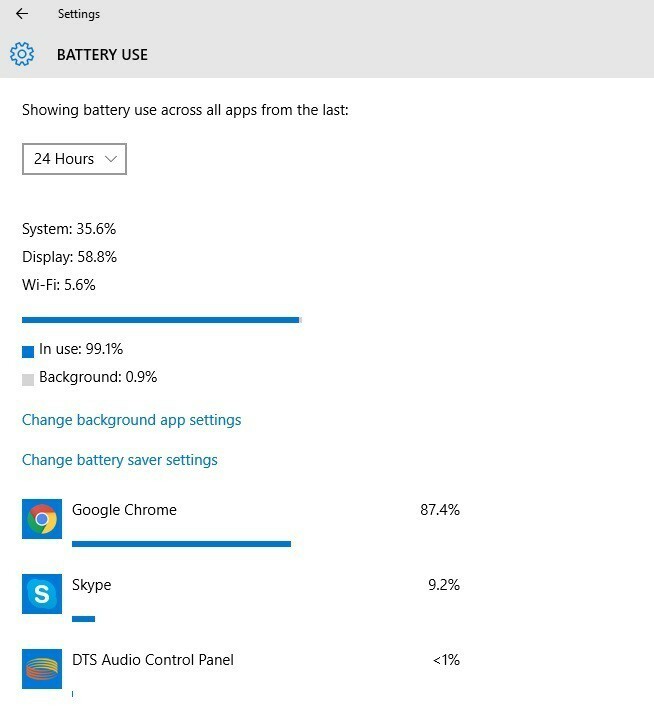
Windows 10 -ominaisuudet, joita laite ei tue, eivät näy vaihtoehtona. Jos käyttöjärjestelmäsi on pöytätietokone, joka toimii ilman akkua, sitä ei näy Akun säästäjä vaihtoehto.
PowerCfg
PowerCfg on tehokas piilotettu komentotyökalu, jota käytetään säätämään akkuasetuksiasi ja jonka avulla voit luoda luettelon laitteista ja pyytää lupaasi herättää tietokoneesi.
Joissakin ohjelmissa on myös ominaisuus, jonka avulla voit asettaa ajastimen, jonka avulla järjestelmäsi voi suorittaa ajoitettuja tehtäviä tiettynä ajankohtana.
Se on hyödyllinen tilanteissa, joissa Windows päivitys toimii tietämättään ja voi aiheuttaa huomattavan pariston tyhjenemisen, kun laitettasi ei ole kytketty virtalähteeseen. powercfg –laitekysely herätetty -komento jäljittää nuo prosessit ja ilmoittaa sinulle laitteen ei-toivotun herätyksen välttämiseksi.
Voit seurata ei-toivottuja prosesseja ja poistaa ne käytöstä.
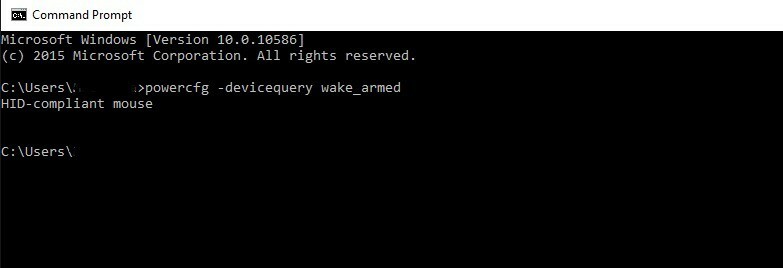
Toinen hyödyllinen PowerCfg-ominaisuus, jota voit käyttää, on powercfg / a komento, selvittääksesi erilaiset lepotilat, joita järjestelmäsi voi käyttää. Vaikka se ei estä mitään Skype-ilmoituksia tai puheluita ja ilmoittaa myös sinulle, jos etusijalle tulee sähköposti läpi jopa senkin jälkeen kun järjestelmäsi on nukkumassa eikä kuluta yllättäen enempää akkua kuin tavallinen nukkuminen osavaltio.
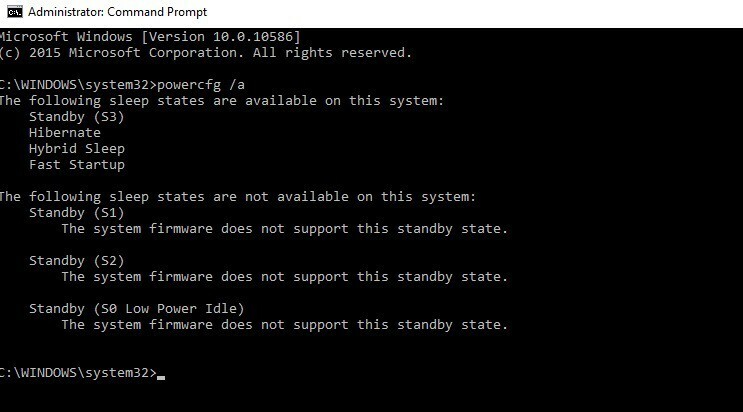
Mutta pohjimmiltaan hyödyllisin on powercfg / energia komento. Tämä komento arvioi järjestelmän käyttöä 60 sekunnin ajan ja luo virraraportin, joka ilmoittaa järjestelmän tehokkuuden, kuten alla olevasta kuvakaappauksesta näet.
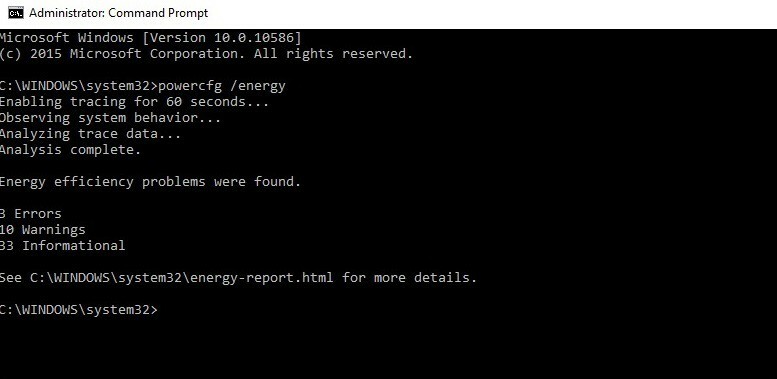
Jos sinulla on vakavia virheitä, jotka saattavat herättää huolta koneesi hyvinvoinnista, tutustu niihin yksityiskohtaisesti laajennetussa HTML-raportissa.
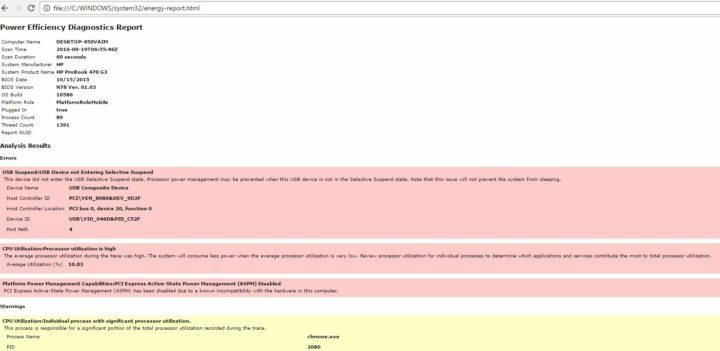
Käytä lopuksi powercfg / taikinaraportti tuottaa ajan tasalla oleva analyysi akustasi, joka sisältää latausluokitukset, jaksojen lukumäärän sekä viimeaikaisen akun käytön ja latausjaksojen historian. Jopa tämän raportin nopea lukeminen voi auttaa sinua tunnistamaan akkuongelmat.
Virta ja lepotila
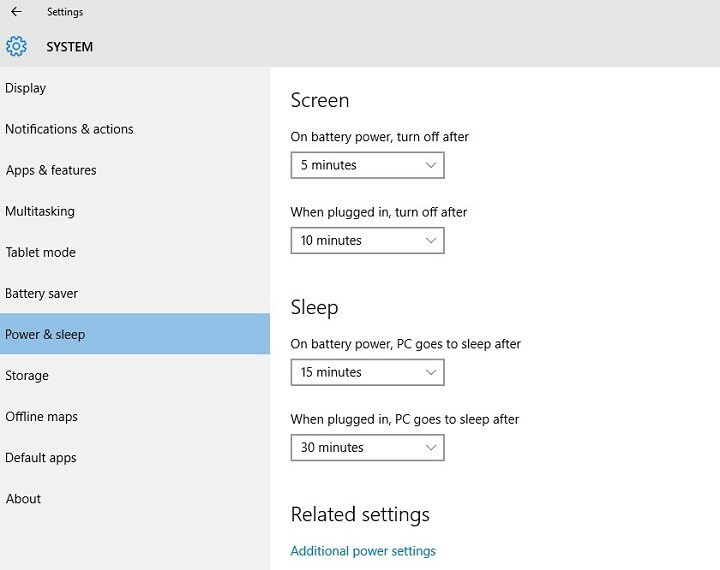
Windows 10, aivan kuten edellinen versio 8.1, sisältää sisäänrakennetun virran ja unen optimointivaihtoehdon. Varmista, että valitset pienen luvun pudotusvalikosta Näyttö osio, jossa määrität aikavälin, jonka jälkeen näyttö sammuu, kun kone on käynnissä irrottamatta akkua.
Alla Nukkua osassa, aseta tietokone siirtymään lepotilaan noin 10-15 minuutin ajaksi, kun se irrotetaan.
Kolmannen osapuolen sovellukset pidentävät Windows 10: n akun käyttöikää
Mutta jos sisäänrakennetut työkalut eivät kellu veneessäsi, yritä ladata joitain sovelluksia, jotka ovat tehokkaita työkaluja kun se tulee virran optimointiin, akun kapasiteettiin ja laitteesi yleisen suorituskyvyn parantamiseen kone.
Akun optimoija
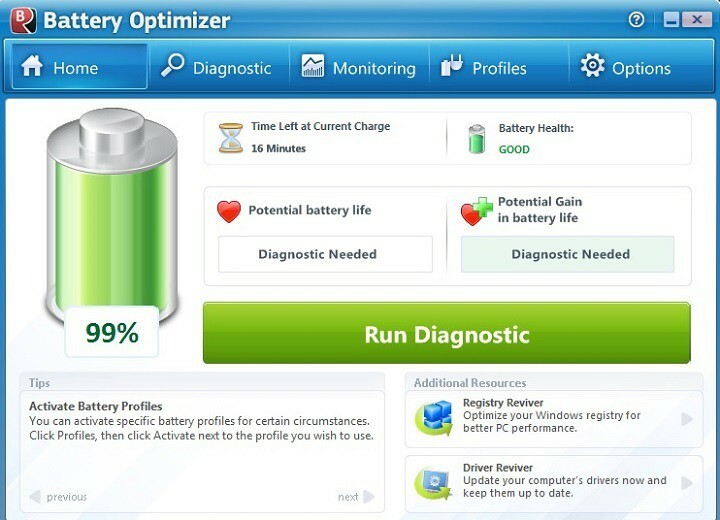
Akun optimoija on suunniteltu varmistamaan akun maksimikapasiteetti poissa latauspistorasiasta. Kuka ei halua vaeltaa tietokoneellaan ilman vaivaa joutuessaan kytkemään sitä pitkäksi aikaa? Akun optimoija on suunniteltu tekemään niin.
Battery Optimizer on rakennettu optimoimaan järjestelmän tehtävät ja käyttäjäprofiilit maksimaalisen virrankulutuksen säästämiseksi. Sen lisäksi se ilmoittaa myös laitteisto- tai ohjelmistopalveluista, jotka kuluttavat eniten akkua, ja kuinka voit estää sen tapahtumisen.
Se päivittää myös usein jäljellä olevan akun ajan, akun nostovahvistuksen tai -tappion muuttamalla järjestelmäasetuksia, helppoa akun käytön hallintaa jne.
Sinä pystyt lataa Battery Optimizer alkaen ReviverSoft.
Jos haluat nauttia rajoittamattomista päivityksistä, päivityksistä, eksklusiivisista tarjouksista, Reviver Softin teknisestä tuesta, on parasta panostaa PC: n täydellinen hoito. Tämä antaa sinulle täyden pääsyn ReviverSoftin tuotepakettiin, joka kattaa kaikki tietokoneesi suorituskyvyn ja suojauksen tarpeet.
- Tutustu Total PC Care -ohjelmaan from ReviverSoft
Akun käyttöiän pidentäjä
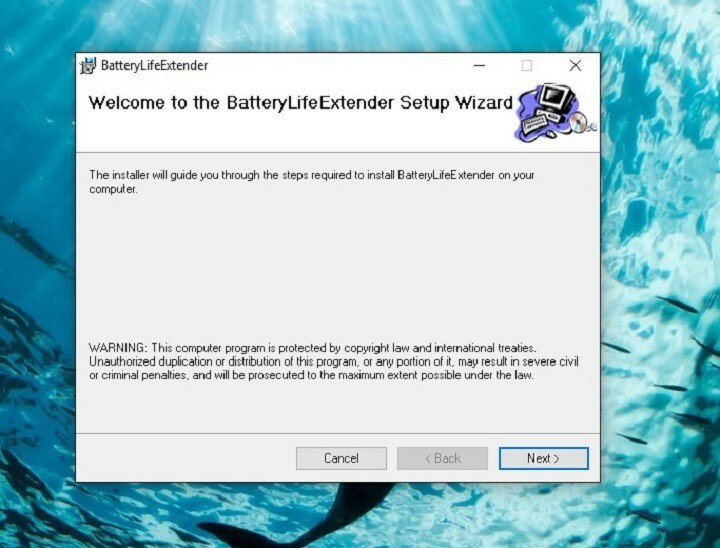
Akunkeston pidentäminen on paras valinta ulkoiselle akunhallintasovellukselle, jos omistat Samsung-kannettavan. Sovellus toimii useilla tavoilla optimoidaksesi kannettavan tietokoneen yleisen toiminnan, jotta koneen akku toimii tehokkaammin.
Se pidättelee laitteen ylikuormitusta pidentäen sen käyttöikää ja mikä parasta, se toimii taustalla vaikuttamatta kannettavan tietokoneen suorituskykyyn. Ohjelmiston avulla voit myös hallita akun lataustasoa.
Voit ladata Akun käyttöiän pidentäjä Samsungista (selaa sivun keskelle löytääksesi työkalun).
Akun hoito
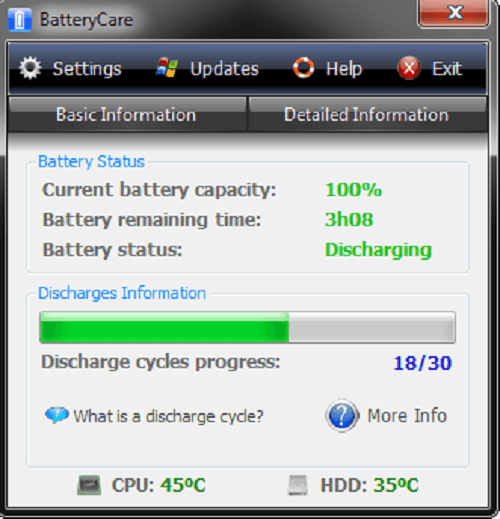
Akun hoito on maksuton akun optimointityökalu, joka hoitaa laitteen akun pidentääkseen akun käyttöikää. Se estää tarpeettoman virrankulutuksen ja tuottaa luotettavaa tilastoa ja analyysiä tekijöistä, kuten purkaussyklit varastoidun energian, kulutustason, valmistajan, kulumistason, kapasiteetin sijaan jne.
Se on tarkempi kuin mikään muu akkumittari. Tuolla on yksityiskohtaiset asiakirjat virallisella verkkosivulla, joka auttaa ei-teknisiä käyttäjiä ymmärtämään, kuinka kannettavan tietokoneen akut toimivat ja kuinka tärkeää on huolehtia laitteen akusta, jotta saat siitä kaiken irti. Muu kuin Windows 10, se on täysin yhteensopiva myös Windows 8: n kanssa.
Akun hoidossa on mekanismi, joka valitsee automaattisesti koneellesi ja käyttöösi parhaiten soveltuvan virrankäyttösuunnitelman, ja uudemmat versiot päivitetään automaattisesti.
Sinä pystyt lataa Akun hoito työkalun viralliselta sivulta.
Säästä akkua
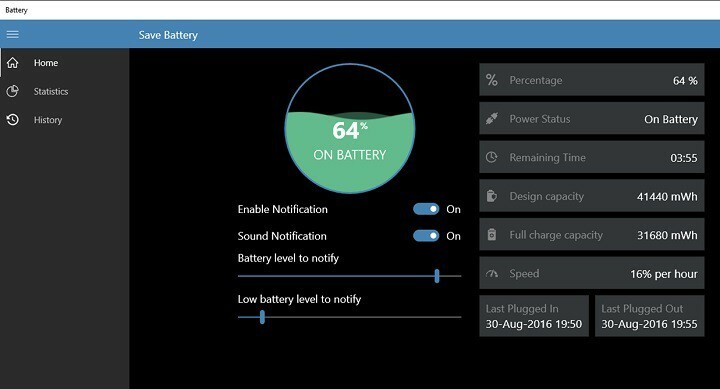
Save Battery näyttää akun tilan ja jäljellä olevan latausajan näytöllä. Se auttaa suojaamaan akkua ylikuormitukselta ja ilmoittaa, kun akku on ladattu täyteen. Voit myös mukauttaa akun varaustasoa, lisätä hälytysten mukauttamista ja paljon muuta.
Ääni-ilmoitukset ja Live-ruutu helpottavat akun käyttöiän seuraamista ja toimenpiteitä, kun akku tyhjenee nopeasti. Sinun ei tarvitse tarkistaa akun tilaa 5 minuutin välein, kun Save Battery havaitsee jotain tärkeää, se ilmoittaa siitä välittömästi omallesi.
Muita ominaisuuksia ovat näytön akkutiedot, jäljellä oleva akun saldoaika, neljä erilaista live-ruutua, erityyppiset ilmoitukset saatavana (kun akku on ladattu täyteen, kun akun varaus on vähissä), kunnossapitomerkki lukitusnäytössä, vienti akuhistoriasta ja lisää.
Sinä pystyt lataa Tallenna akku ilmaiseksi Windows Storesta.
Lopetamme luettelomme täällä. Oletko jo käyttänyt joitain tässä artikkelissa lueteltuja sovelluksia? Kerro meille kokemuksestasi alla olevasta kommenttiosasta.
Tehokkaat vinkit akun käyttöiän pidentämiseen Windows 10: ssä [Opas]
Tässä on joitain todella hyödyllisiä vinkkejä Windows 10 -laitteen akunkeston parantamiseksi.
1. Poista langaton yhteys käytöstä

Akun käytön ja optimoinnin seurannan lisäksi voit myös säästää suuria virrayksiköitä poistamalla tarpeettomat langattomat yhteydet käytöstä.
Yleisin tapa tehdä tämä on ottaa käyttöön Lentokonetila, joka on ominaisuus, joka on upotettu melkein kaikkiin mobiililaitteisiin. Se on hyödyllinen, kun sammutat kaikenlaisen langattoman viestinnän, joka sisältää Wi-Fi- ja Bluetooth-yhteyden, GPS: n, mobiilidatan ja muun, mikä pidentää laitteen akun käyttöikää.
- Lue myös: Wi-Fi-sovittimet Windows 10 -tietokoneellesi
2. Säädä tietokoneen näyttö- ja virta-asetuksia
2.1. Aseta lyhyempi kesto näytölle, kun se ei ole aktiivinen
Valitse Asetukset> Järjestelmä> Virta ja lepotila> siirry vaihtoehtoon Sammuta akku virran jälkeen> valitse lyhyempi kesto.
2.2. Pienennä näytön kirkkautta
Valitse Asetukset> Järjestelmä> Näyttö> sammuta Vaihda kirkkautta automaattisesti, kun valaistus muuttuu > aseta haluamasi kirkkaustaso liukusäätimellä.
2.3. Aseta lyhyempi kesto ennen kuin tietokone siirtyy lepotilaan
- Valitse Asetukset> Järjestelmä> Virta ja lepotila
- Siirry kohtaan Akkuvirralla, tietokone menee nukkumaan sen jälkeen, kun> valitse lyhyempi kesto.
- Liittyvät: Kuinka: Lataa puhelimesi kannettavalla tietokoneella lepotilassa
2.4. Käytä kantta
Useimmat kannettavat tietokoneet voivat mennä nukkumaan automaattisesti sulkemalla kannen. Mutta ensin sinun on otettava tämä asetus käyttöön:
Valitse Asetukset> Järjestelmä> Virta ja lepotila> Virran lisäasetukset> Valitse kannen sulkeminen.
2.5. Paina virtapainiketta
Useimpien tietokoneiden avulla voit sammuttaa näytön, sammuttaa virran, lepotilassa tai horrostilassa, kun painat virtapainiketta. Voit ottaa tämän asetuksen käyttöön seuraavasti:
Valitse Asetukset> Järjestelmä> Virta ja lepotila> Virran lisäasetukset> Valitse, mitä virtapainikkeet tekevät.
2.6. Luo virrankäyttösuunnitelma
- Valitse Asetukset> Järjestelmä> Virta ja lepotila> Virran lisäasetukset> Luo virrankäyttösuunnitelma.
- Valitse Tasapainoinen tai Virransäästö> kirjoita suunnitelman nimi ruutuun> valitse Seuraava.
- Valitse näyttö- ja lepotilavaihtoehdot> valitse Luo
2.7. Käytä tummaa taustaa tai teemaa
- Valitse Asetukset> Mukauttaminen> Tausta ja valitse sitten tumma kuva tai tumma yksivärinen.
- Teemoja varten siirry kohtaan Asetukset> Mukauttaminen> Teemat> Teeman asetukset ja valitse sitten tumma teema.
3. Synkronoi tietoja harvemmin
Synkronoi sähköposti, kalenterit ja yhteystiedot harvemmin:
- Valitse Asetukset> Tilit> Sähköposti- ja sovellustilit> valitse muutettava tili> valitse Hallinta> Muuta postilaatikon synkronointiasetuksia.
- Valitse Lataa uusi sähköposti -kohdassa pidempi synkronointiväli.
Vain haluamiesi kohteiden synkronointi:
- Valitse Asetukset> Tilit> Sähköposti- ja sovellustilit> valitse muutettava tili> valitse Hallinta> Muuta postilaatikon synkronointiasetuksia.
- Poista Synkronointiasetukset-kohdasta Sähköposti, Kalenteri tai Yhteystiedot käytöstä.
- Liittyvät: Parhaat Windows 10 -sähköpostiohjelmat ja sovellukset
4. Vähennä äänenvoimakkuutta
Laitteen täydellinen mykistys auttaa pidentämään akun käyttöikää. Kun sinä katsella elokuvia tai videoita, pidä ääni vähimmällä äänenvoimakkuudella. Voit myös kytkeä kuulokkeet vähentää akun käyttöikää.
5. Wi-Fi- ja Bluetooth-asetukset
Wi-Fi ja Bluetooth kuluttaa huomattavasti akun käyttöikää. Tästä syystä älä unohda poistaa näitä ominaisuuksia käytöstä, jos et käytä niitä. Paras tapa sammuttaa nämä molemmat vaihtoehdot on kytke lentokonetila päälle.
6. Irrota tarpeettomat oheislaitteet
Microsoft itse ehdottaa välttämään sellaisten oheislaitteiden kytkemistä, joita et aio käyttää kiireellisesti parempaan suorituskykyyn.
Joten on aika, sinun kannattaa harkita näiden hylkäämistä ulkoiset kiintolevyt, mustesuihkutulostimet, muistitikut ja USB-virralla varustettuja mukinlämmittimiä, kunnes löydät lähellä olevan latauspistorasian.
Jopa pieni muistikortti, joka istuu kannettavan tietokoneen sisällä, voi tyhjentää pienen osan ylimääräistä virtaa.
Jos haluat puristaa viimeisen pisaran akkumehua rakentavaan käyttöön, yritä irrottaa kaikki kiinnitetyt ulkoiset hiiret ja vaihda ohjauslevyyn tai kosketusnäyttöön.
7. Päivitä Windows latauksen aikana
Joskus asentamalla uusimman Windows 10 -päivitykset voi kestää yli tunnin. Tietenkin lataus- ja asennusprosessi käyttää tietyn määrän akkuvirtaa. Voit asentaa päivitykset laitteen lataamisen aikana säästääksesi aikaa ja akkua.
8. Käytä Microsoft Edgeä selaamiseen
Microsoft on suorittanut a sarja testejä todistaa, että selatessasi Microsoft Edgen avulla akku kestää 36–53% pidempään latausta kohti verrattuna muihin selaimiin.
Aiheeseen liittyvät tarinat, jotka sinun on tarkistettava:
- Näin voit korjata akun tyhjenemisen kannettavan tietokoneen sammutuksen jälkeen
- Black Friday -tarjoukset: Parhaat ulkoiset akkulaturit laitteillesi
- Logitech-hiirellä M187 on vakavia akun kesto-ongelmia